系统教程1月9日讯 随着科技的进步,电脑系统也在不断的更新。及时的更新查可以保护计算机免受最新病毒和其他安全威胁攻击。接下来,小编就给大家分享一下win10系统下如何打开windows更新
Windows更新服务是微软提供的软件升级工具,它能第一时间更新我们的操作系统,修复系统bug。但是win10系统的windows更新隐藏的太深了,很多朋友不知道怎么开启,下面,偶就教给大家如何打开windows更新服务
1、点击我的电脑(此电脑)。
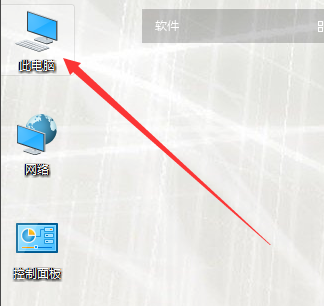
win10 打开自动更新载图1
2、之后,在上方位置,点击管理进入。如下图。
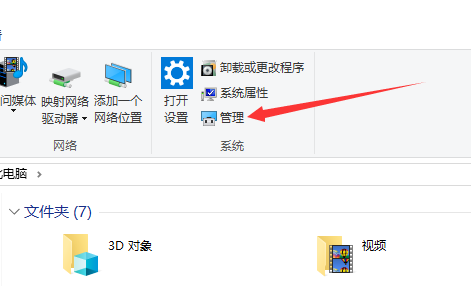
win10载图2
3、进入以后,找到管理中的服务,点击。
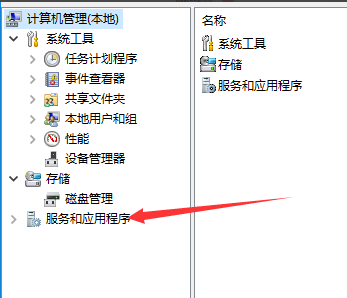
windows更新载图3
4、进入服务以后,选择服务程序,点击。
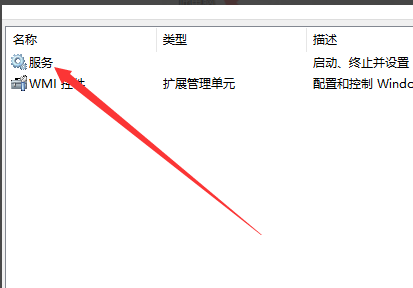
win10 打开自动更新载图4
5、之后弹出服务选项框,向下拖动,找到下图的更新程序。双击。
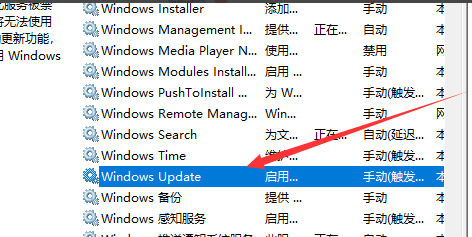
windows更新载图5
6、双击以后,出现下图对话框,选择启用。就可以自动更细了。
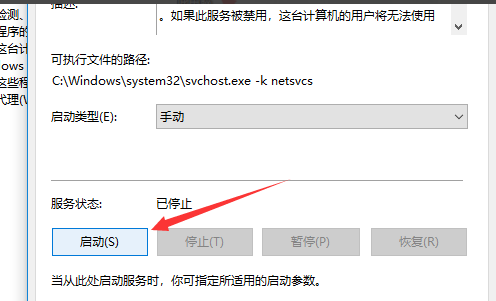
win10载图6
7、之后选择关闭,也是一样的,就变自动为手动了。
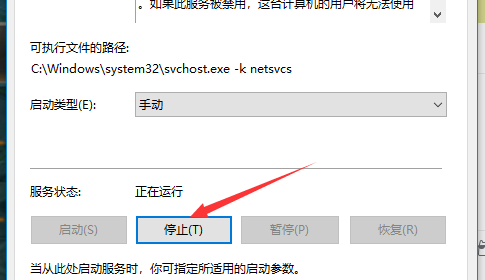
win10 打开自动更新载图7
以上就是win10打开windows更新的方法了,你学会了吗?
上一篇:win10自动登录方法
下一篇:win10硬盘怎么隐藏分区